Cómo aparecer sin conexión en Steam
Enlaces de dispositivos
Steam es un excelente recurso para la mayoría de los jugadores. Las notificaciones constantes y los chats pueden distraer, considerando que el cliente Steam continúa ejecutándose en segundo plano en su computadora. Afortunadamente, la plataforma hace un gran trabajo al satisfacer las necesidades de los usuarios.
Sigue leyendo para aprender cómo aparecer sin conexión en Steam.

Cómo aparecer sin conexión usando la ventana principal de Steam en una PC/Windows
Con tanta gente en Steam en cualquier momento, es probable que algunos de tus amigos te vean en línea y te contacten para ver si quiero jugar. Si no quiere que le molesten, puede cambiar su estado a Ausente, Invisible, Ocupado o Desconectado. strong>.
Para cambiar su estado en línea en Steam en Windows, haga lo siguiente:
Abra “Steam” en su computadora e inicie sesión en la aplicación si es necesario. Haz clic en la pestaña”Amigos“del menú superior.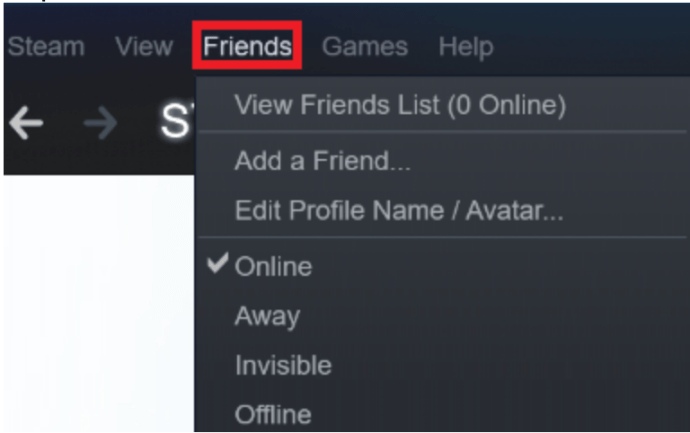 A continuación, seleccione la opción adecuada del menú desplegable menú.
A continuación, seleccione la opción adecuada del menú desplegable menú.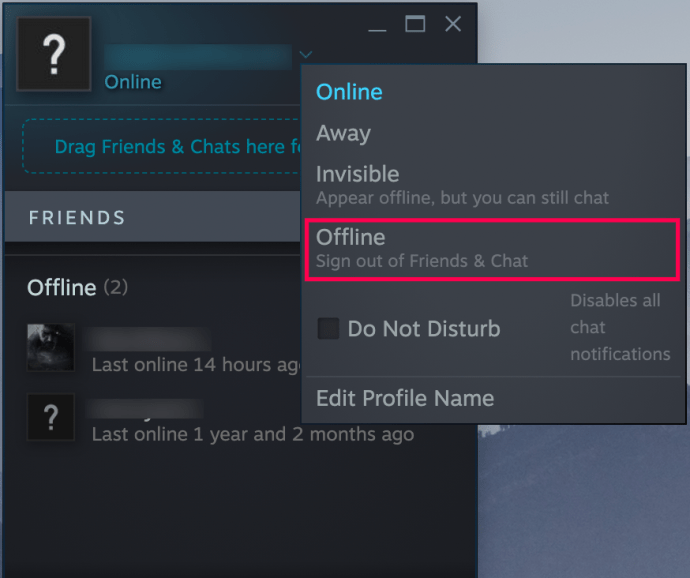
Ahora aparecerás sin conexión para todos en Steam. Sin embargo, si aún desea chatear, deberá tocar Invisible en lugar de Sin conexión.
Cuando esté listo para comunicarse con tus amigos nuevamente, haz clic en el cuadro “Amigos y chat” nuevamente, luego haz clic en la flecha hacia abajo y elige la opción que se adapte a tus necesidades.
Cómo aparecer sin conexión en Steam desde la Ventana de amigos
Cuando la ventana principal de Steam no está visible, puedes aparecer desconectado usando el acceso directo de Amigos a continuación.
Haz clic en la “punta de flecha que apunta hacia abajo” en el chat ventana junto a su imagen de perfil. Seleccione la opción “Invisible” del menú desplegable para seguir hablando con amigos. Seleccione”Sin conexión“para desconectarse.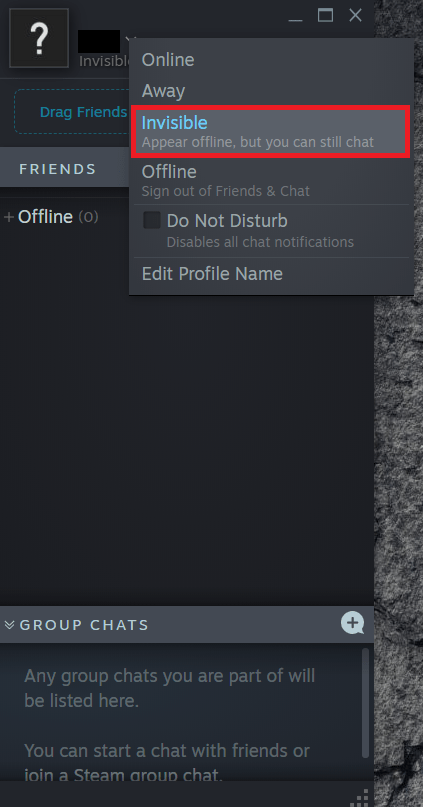
Cómo aparecer sin conexión en Steam en una Mac
Los usuarios de Mac también pueden aparecer sin conexión, pero los pasos difieren ligeramente de los de los usuarios de PC. Si es usuario de Mac, haga lo siguiente:
Abra “Steam” e inicie sesión si aún no lo ha hecho. Haga clic en “Amigos” en la Barra de menú de Mac en la parte superior.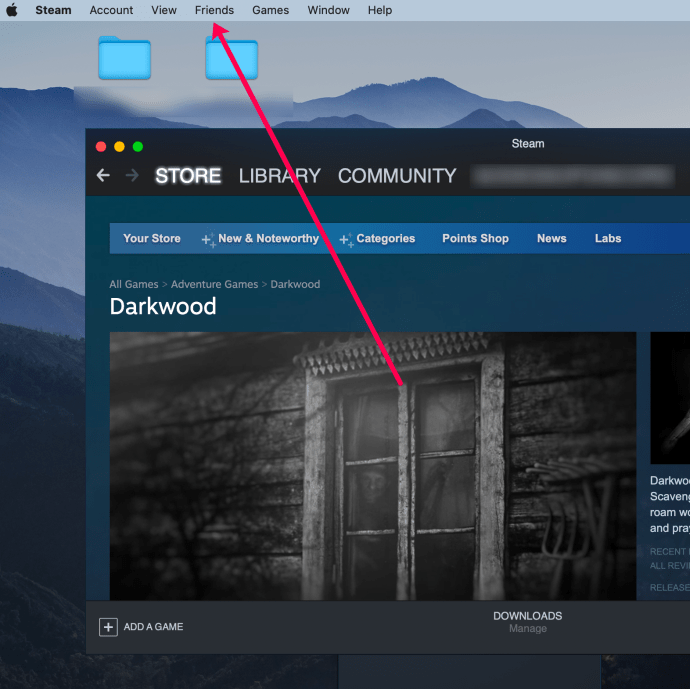 Haga clic en “Fuera de línea” en el menú. Si desea continuar chateando con amigos, seleccione “Invisible” en su lugar.
Haga clic en “Fuera de línea” en el menú. Si desea continuar chateando con amigos, seleccione “Invisible” en su lugar.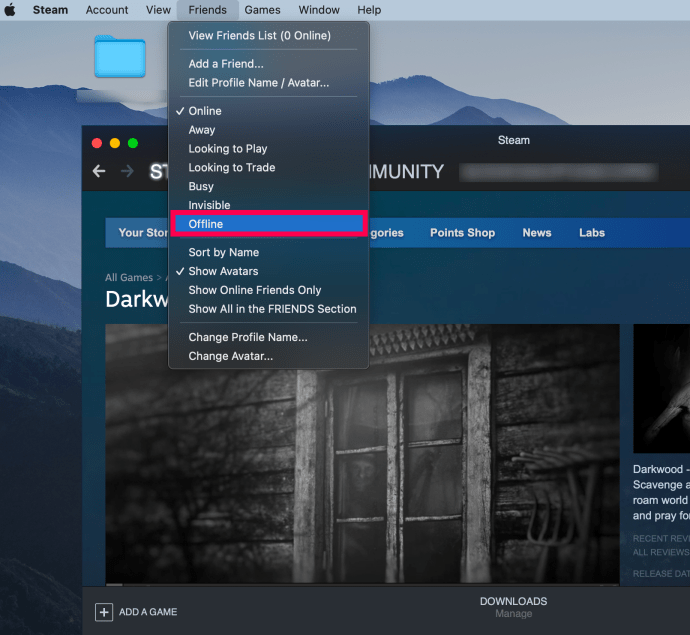
Repita los pasos anteriores para cambiar su estado sin conexión a En línea o una de las otras opciones.
Cómo aparecer sin conexión en Steam en dispositivos móviles
Probablemente tengas instalada la aplicación Steam en tu dispositivo móvil. Sin embargo, la aplicación Steam nativa no ofrece la opción de aparecer sin conexión, ni cambia el estado en la aplicación móvil si la configura en una PC o Mac. Sin embargo, puede cambiar su estado en línea usando la aplicación Steam Chat. Así es como se hace:
Nota: La aplicación Steam Chat solo permite a los usuarios cambiar a Invisible o En línea.
Instale la aplicación Steam Chat desde Google Play Store o App Store de Apple.
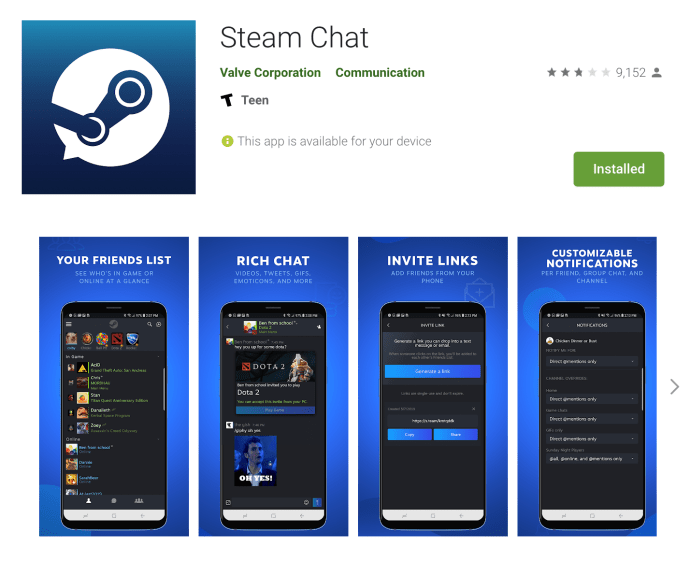 Inicie sesión en su cuenta de Steam. Luego, toca el ícono “menú” en la esquina superior izquierda.
Inicie sesión en su cuenta de Steam. Luego, toca el ícono “menú” en la esquina superior izquierda.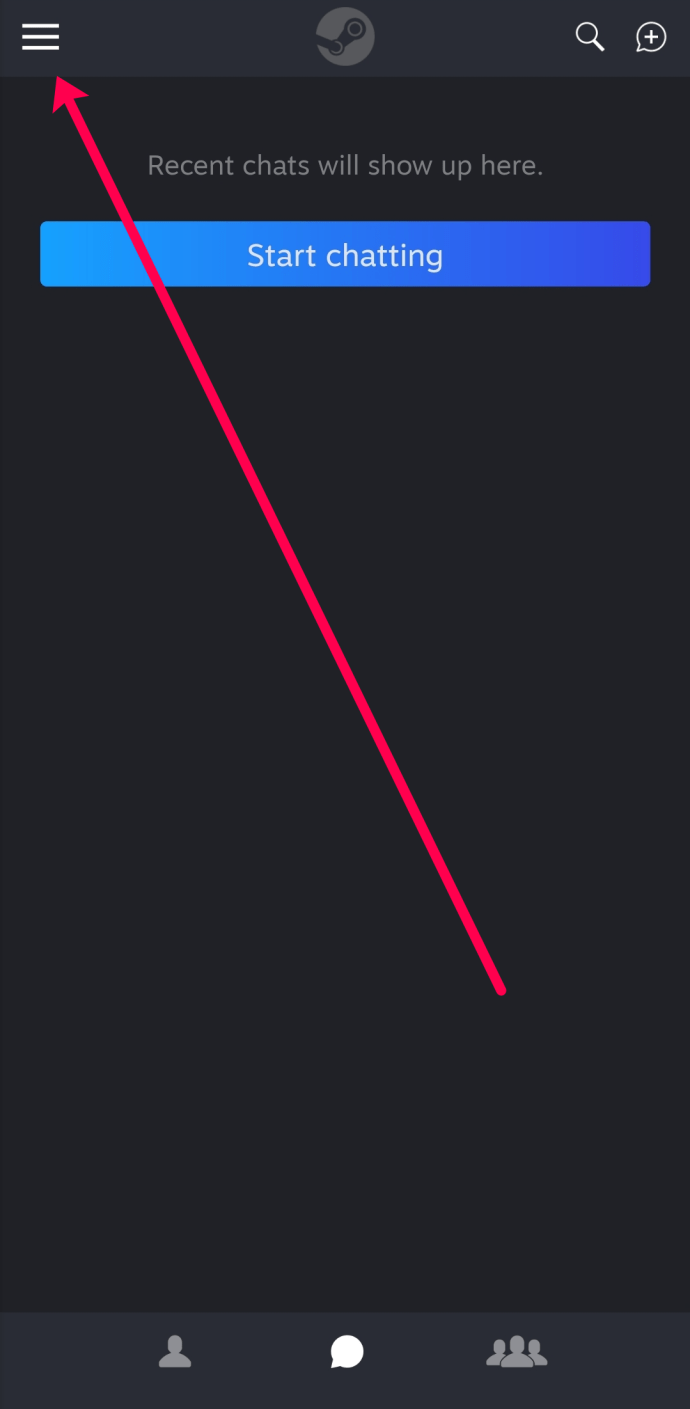 Seleccione “Invisible” o “En línea.”
Seleccione “Invisible” o “En línea.”
Si estás usando la versión móvil de Steam, no puedes cambiar tu estado en línea, pero la aplicación Steam Chat te permite volverte invisible. También es una interfaz más sencilla que facilita chatear con amigos.
Cómo aparecer sin conexión a amigos específicos en Steam
No puedes elegir qué amigos pueden verte activo en Steam, pero tú puede silenciar cualquier notificación para ellos. Este método podría frustrar a tus amigos, ya que pueden pensar que los estás ignorando.
5. Haz clic en “Confirmar”.
Aunque el usuario puede ver que estás en línea (o cualquiera que sea tu estado predeterminado), no recibirás ninguna notificación si intenta comunicarse contigo.
Explicación de las opciones de estado de Steam
Aparte desde Sin conexión, verá algunas otras opciones para elegir como su estado en Steam. Mientras que el estado fuera de línea envía un mensaje claro de que no está disponible, otros envían un mensaje similar pero le permiten comunicarse con otros.
Esto es lo que significan los diferentes estados:
En línea: en línea significa que está activo e indica que está abierto a comunicarse con sus amigos.Ausente – Ausente significa que su cuenta está en línea, pero usted está AFK (lejos del teclado) en este momento. Este estado les permite a los demás saber que ha estado en línea y que volverá, pero es posible que no responda de inmediato. Invisible: el estado Invisible les dice a los demás que está desconectado, pero aún puede enviar y recibir chats. Esta es una excelente opción para aquellos que quieren esconderse de algunos de sus amigos, pero no de todos ellos. Sin conexión: sin conexión significa que no está en línea o que no está abierto para chatear activamente. No molestar: no Molestar oculta mensajes y comunicaciones para que puedas jugar tus juegos en paz.
Preguntas frecuentes sobre el estado en línea de Steam
¿Cuál es la diferencia entre Invisible y Sin conexión en Steam?
Invisible es similar a el estado Desconectado, pero una diferencia clave es que aún puede chatear con sus amigos cuando está configurado en Invisible. Si no quiere que nadie se moleste, cambie a Sin conexión.
¿Recibiré notificaciones si no estoy conectado?
No. Cuando seleccione la opción Sin conexión, no recibirá ninguna notificación. Ese escenario es una de las principales razones para establecer su estado en Invisible.
¿Por qué no tengo la opción de cambiar mi estado en la aplicación móvil de Steam?
No está utilizando la aplicación Steam Chat si no ve la opción para volverse invisible, sin conexión, etc. Hay dos versiones separadas de Steam para dispositivos móviles. Asegúrate de estar usando la aplicación Chat.
¿Puedo cambiar mi estado a Desconectado solo para un amigo?
Desafortunadamente, no. No puede establecer un estado personalizado para cada uno de sus amigos, pero puede silenciar las notificaciones de una persona seleccionando al amigo, eligiendo Notificaciones y cambiando un par de opciones.
1. Haz clic en la flecha desplegable a la derecha del nombre de pantalla de tu amigo en el chat de Steam.
2. Haz clic en Notificaciones.
3. Desmarque la casilla junto a Usar mi configuración de notificación predeterminada.
4. Desmarca las casillas junto a Cuando recibo un mensaje de chat directo.
5. Haz clic en Confirmar.
Aunque el usuario puede ver que estás en línea (o cualquiera que sea tu estado predeterminado), no recibirás ninguna notificación si intenta comunicarse contigo.
Mantenerse por debajo del radar
Gracias a las funciones”Invisible”y”Sin conexión”del chat de Steam; puedes hacer tu trabajo sin distracciones. Por supuesto, esto también te ayudará a concentrarte mientras juegas a tus juegos favoritos.
¿Has logrado aparecer sin conexión en Steam? ¿En qué situaciones haces eso? Comparta sus opiniones en la sección de comentarios a continuación.
Descargo de responsabilidad: algunas páginas de este sitio pueden incluir un enlace de afiliado. Esto no afecta nuestro editorial de ninguna manera.